راهنمای نصب و حل مشکلات اندروید باکس شیائومی

آموزش نصب تی وی باکس یا اندروید باکس شیائومی
اندروید باکس یا تی وی باکس یک دستگاه کوچک و سبک و کم جا است که به تلوزیون های عادی قابلیت هوشمند شدن را اضافه می کند. ما در تیم فراسیستم این مقاله راهنمای نصب و حل مشکلات اندروید باکس شیائومی را برای شما با جزئیات آورده ایم.
به دلیل اختلالات اینترنت اگر نتوانستید بوسیله روش های زیر روی اندروید باکس خود برنامه نصب کنید . می توانید به مقاله جدید ما “نصب برنامه برروی اندروید باکس بدون نیاز به فروشگاه گوگل و دانلود منیجر” مراجعه کنید.
طریقه راه اندازی اندروید باکس شیائومی
برای راه اندازی می باکس شیائومی خود مراحل زیر را یکی یکی انجام دهید.
- اندروید باکس شیائومی را توسط کابلی که داخل جعبه آن است به برق متصل کنید.
- داخل جعبه محصول یک عدد کابل HDMI وجود دارد که آن را از یک طرف به تلوزیون و از سمت دیگرش به دستگاه اندروید باکس وصل کنید.
- بعد از اینکه کابل برق و HDMI متصل شد یک چراغ ال ای دی روی بدنه اندروید باکس شیائومی روشن می شود.
- داخل کنترل تی وی باکس باتری قرار دهید. و طبق دستور العمل دستگاه که روی تلویزیون نمایش داده می شود. چند ثانیه دکمه چپ و وسط را همزمان نگه دارید. دستگاه پیام موفقیت در اتصال را می دهد.
- در این مرحله دستگاه یک راهنمای انیمیشن برای نحوه استفاده از دستگاه و تنظیمات اولیه مانند نحوه تغییر زبان و اتصال به اینترنت را نشان می دهد.
- با استفاده از ریموت زبان دستگاه را انتخاب کنید و سپس نام شبکه بی سیم یا وای فای مدر نظرتان را برای اتصال به اینترنت را انتخاب کنید.
- در صورتی که حساب کاربری گوگل دارید در مرحله بعدی می توانید به آن وارد شوید. یا یک حساب جدید بسازید.
- حالا تی وی باکس شما به تلوزیون وصل شده است و می توانید به راحتی و بدون هیچ محدودیتی به وب دسترسی داشته باشید و اپلیکیشن های مختلف را نصب کرده و از آن لذت ببرید.
پاسخ به سوالات رایج کاربران در خصوص می باکس MI BOX
اندروید باکس به چه تلویزیون هایی متصل می شود؟
اندروید باکس یا تی وی باکس ها قابلیت اتصال و هوشمند کردن تمامی تلوزیون های قدیم و جدید در صورت داشتن قابلیت HDMI را دارا می باشد.
آیا برای اتصال می باکس به تلوزیون هوشمند نیاز است؟
خیر شما می توانید می باکس خود را با تمام تلویزیون هایی که دارای پورت HDMI هستند وصل کنید. و آن ها رو هوشمند کنید.
چطور می توانیم اپلیکیشن های گوناگون را نصب کنیم؟
دو راه برای نصب هر اپلیکیشن مثل برنامه های پخش کننده سریال و فیلم و شبکه های اجتماعی مختلف و …. وجود دارد.یکی استفاده از گوگل پلی است که راحتترین راه می باشد . و راه دوم فایل های اندرویدی با پسوند APK را دانلود کرده و سپس روی فلش ریخته و با وصل به تی وی باکس آن ها را نصب کنید.
توجه داشته باشید: برای نصب اپلیکیشن ها از روی فلش USB باید قبل از آن یک فایل منیجر روی اندروید باکس نصب کنید تا بتوانید به برنامه های روی فلش دسترسی داشته باشید.
چطور می توانم از میکروفن یا جستجوی صوتی اندروید باکس استفاده کنم؟
برای استفاده از این ویژگی شما باید کلید صدای موجود بر روی ریموت شیائومی را بفشارید و عبارت مورد نظر خود را مقابل ریموت بازگو کنید.
حد فاصل بین کنترل و اندروید باکس برای استفاده از ریموت چقدر باید باشد؟
حداکثر فاصله ای که ارتباط بین اندروید باکس شیائومی و بلوتوث ریموت را حفظ می کند ده متر می باشد.
حل مشکلات رایج اندروید باکس شیائومی
مشکل در اتصال اندروید باکس شیائومی به اینترنت
تمامی اندروید باکس ها معمولا بدون هیچ گونه مشکلی به شبکه های وای فای که در نزدیکیشان فعال هستند وصل می شوند ولی اگر باز هم شما برای اتصال به اینترنت مشکل دارید می توانید از راههای زیر استفاده کنید.
- اندروید باکس خود را کاملا خاموش کرده از برق و تلویزیون جدا کنید سپس از ابتدا راه اندازی کنید.
- اتصال اندروید باکس خود را تغییر دهید و به هات اسپات گوشی خود متصل کنید. اگر با اینترنت گوشی مشکلی نداشت وضعیت مودم ثابت خود را چک کنید.
اگر مشکل از مودم نیست راههای زیر را امتحان کنید:
حتما آبدیت اندروید باکس خود را چک کنید و سیستم آن را به روز رسانی کنید.
دستگاه را ریست کنید .و از ابتدا اتصال به اینترنت آن را چک کنید. برای ریست کردن تی وی باکس از مسیر زیر استفاده کنید.
Settings, Device, Storage & Reset, Factory data reset
چرا میکروفن ریموت کنترل روی اندروید باکس کار نمی کند؟
برای اینکه بتوانید از میکروفن ریموت کنترل استفاده کنید باید اپلیکیشن گوگل اسیستنت Google Assistant را به روی دستگاه خود نصب کنید.
- در ابتدا از سلامت باتری های روی ریموت کنترل مطمئن شوید.
- مطمئن شوید که ریموت کنترل اندروید باکس از طریق بلوتوث به دستگاه شما متصل است.
- از متصل بودن اینترنت و عدم محدودیت های فیلترینگ سرویس مطمئن شوید.
- تنظیمات گوگل اسیستنت را چک کنید و دکمه ی اتصال آن به اکانت گوگل خود را بزنید.
بعد از طی کردن مراحل بالا در صورتی که باز هم میکروفن ریموت کنترل اندروید باکس شیائومی شما کار نکرد می توانید مراحل زیر را انجام دهید:
فعال سازی Android TV Remote Service اندروید تی وی ریموت
- تنظیمات اندروید باکس را باز کنید.
- بخش اپلیکیشن ها را وارد شوید.
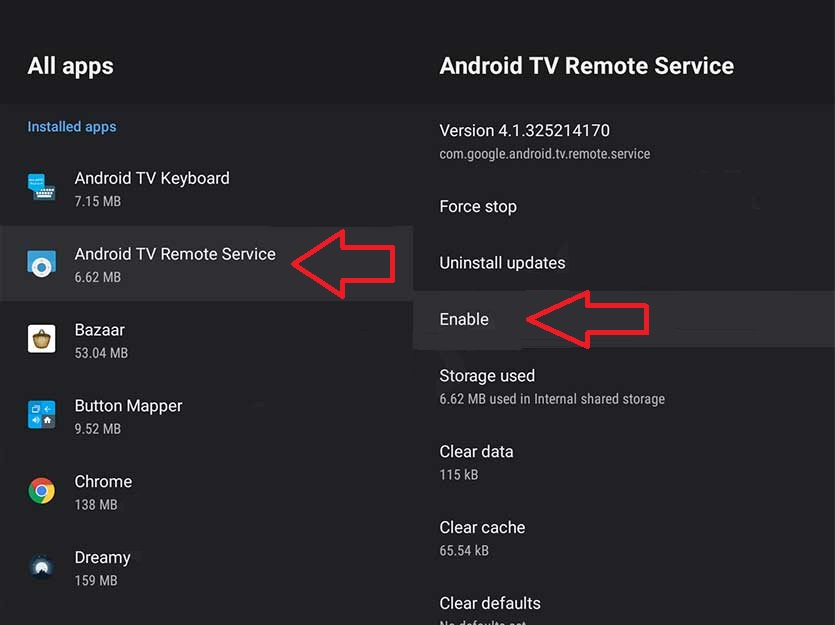
- اپلیکیشن Android TV Remote Service را پیدا کنید.
- وارد تنظیمات اپلیکیشن اندروید تی وی ریموت سرویس شوید.
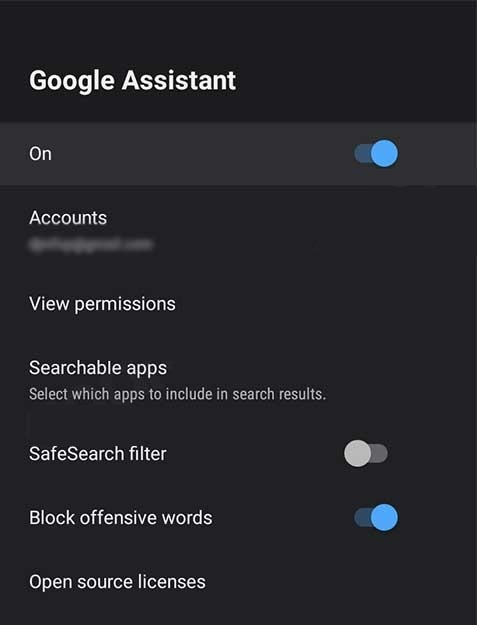
- گزینه Enable را بزنید.
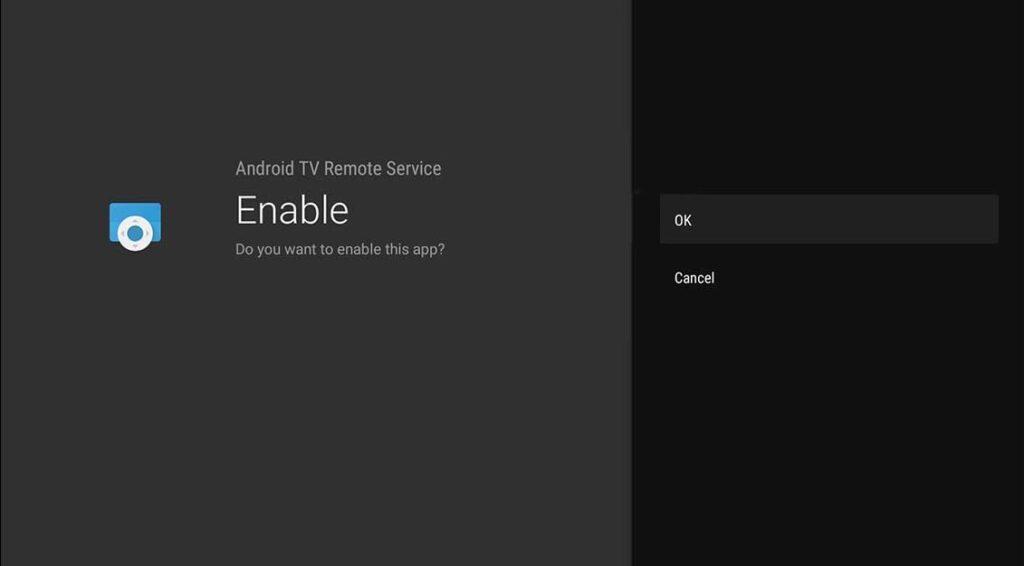
- سپس در صفحه ای باز شده گزینه OK را انتخاب کنید.
- کلید میکروفن روی ریموت کنترل را بزنید اکنون گوگل اسیستنت آماده استفاده است.
چگونه از موبایل به اندروید باکس و برعکس فایل انتقال دهیم؟
گاهی اوقات می خواهیم عکس یا فیلم یا فایل نصبی را از روی موبایل به اندروید باکس انتقال دهیم .
برای این کار باید دو شرط زیر را حتما رعایت کنید:
- هم اندروید باکس و هم گوشی موبایل شما باید به یک شبکه ی وای فای وصل باشند.
- روی هر دو دستگاه برنامه ی Send Files to TV نصب شده باشد.
نحوه استفاده از اپلیکیشن Send Files to TV
بعد از نصب برنامه Send Files to TV بر روی هر دو دستگاه بر روی اندروید باکس گزینه ی تنظیمات اپلیکیشن را انتخاب کنید.
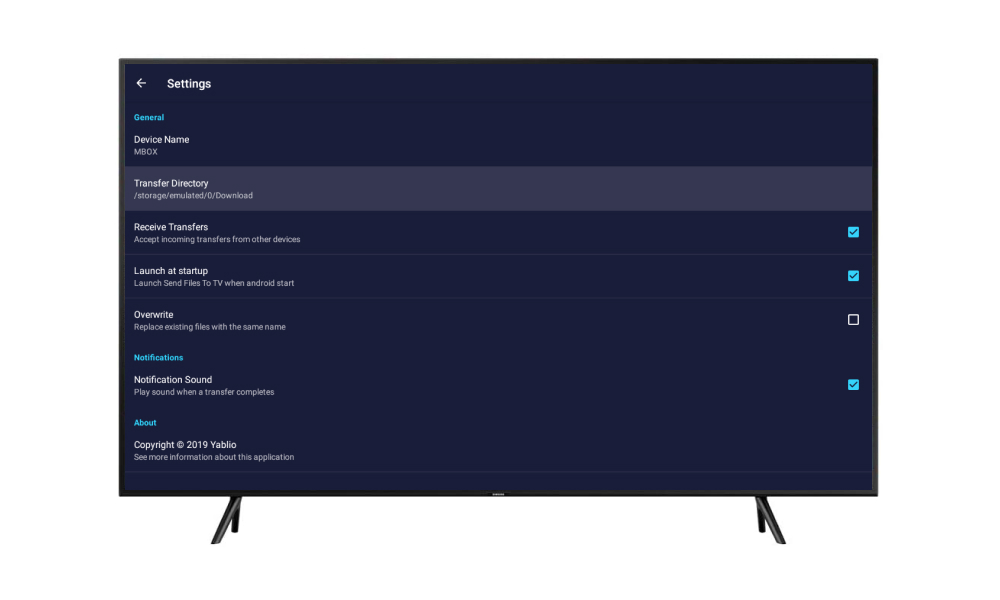
همانطور که در تصویر بالا میبینید نام دستگاه و آدرسی که فایلهای دریافتی در آن ذخیره میشوند نشان داده میشود. شما میتوانید در صورت نیاز، مسیر ذخیرهسازی فایلها را تغییر بدهید. این مسیر به صورت پیشفرض فولدر دانلود میباشد.
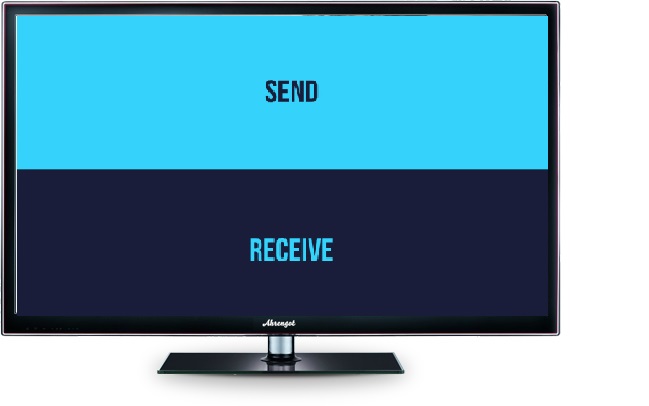
حال، دکمهی برگشت روی ریموت کنترل را بزنید. در صفحهی اصلی اپلیکیشن، برای ارسال فایل روی SEND و برای دریافت فایل روی RECEIVE بزنید. مثلا برای انتقال فایل از موبایل به اندروید باکس وقتی در برنامهای که روی اندروید باکس نصب کرداید دکمهی RECEIVE را انتخاب کنید، صفحه زیر را میبینید که فعلا خالی است و اندروید باکس منتظر دریافت اطلاعات از سمت موبایل است.

حالا باید روی گوشی موبایل برنامه Send Files to TV را باز کنید و Send را انتخاب کنید. سپس فایل مورد نظر را انتخاب کنید .
اگر اندروید باکس و موبایل به یک شبکهی وایفای متصل باشند نام اندروید باکس در لیست دستگاههای دریافتکننده آورده میشود. با انتخاب اندروید باکس در صفحه ارسال فایل آغاز میشود.
این فایل در مسیری که قبلا گفته شد ذخیره میشود. برای استفاده از فایل میتوانید با رجوع به برنامهی فایل منیجر (File Manager) فایل مورد نظر را پیدا کنید. فرآیند انتقال فایل از اندروید باکس به موبایل دقیقا همین مراحل است با این تفاوت که این بار فرستنده و گیرنده عوض میشود.
البته به جز این روش، روشهای دیگری هم برای انتقال فایل از موبایل به اندروید باکس وجود دارد. مثلا اپلیکیشن Shareit و بعضی اپلیکیشنهای دیگر هم این کار را میکنند.
عدم امکان نصب نرم افزار روی اندروید باکس
اگر نمی توانید نرم افزار های مختلف را روی اندروید باکس خود نصب کنید. اگر هنگام نصب اپلیکیشن از گوگل پلی با مشکل و خطا مواجه شدید مراحل زیر را دنبال کنید.
- ابتدا از آبدیت بودن اندروید باکس خود مطمئن شوید.
- به تنظیمات اندروید باکس خود وارد شوید.
- و مراحل System upgrade/Check for upgrade/Check now را دنبال کنید.
“ارتقاء سیستم/بررسی برای ارتقا/اکنون بررسی کنید”
اگر سیستم شما نیاز به بروزرسانی دارد گزینه دانلود Download را انتخاب کنید.
اگر به بروز رسانی نیازی نباشد ،نوشته شده “سیستم شما به روز است” “Your system is up to date.”
در صورتی که قبلا اندروید باکس شیائومی Mi Box خود را به روز رسانی کرده اید ولی باز هم با پیغام خطا برای نصب برنامه ها مواجه می شوید.
- اندروید باکس خود را به تنظیمات اولیه برگردانید. کاملا از برق و تلوزیون جدا کنید.
- مراحل راه اندازی اندروید باکس که در بالا گفته شد از اول طی کنید.
- و بار دیگر اندروید باکس خود را به روز رسانی کنید .و از نصب برنامه ها روی آن لذت ببرید.
برای تهیه پخش کننده تلویزیون و اندروید باکس شیائومی مدل mi box s 4k ultra hd نسخه گلوبال می توانید به اینجا مراجعه کنید.
چه تفاوتی بین نسخه گلوبال و دیگر نسخه های موجود بازار است؟
یکی از سوالات اساسی کاربران تفاوت بین نسخه گلوبال و دیگر نسخه های موجود است.تفاوت های بسیاری بین نسخه گلوبال و مثلا نسخه چین وجود دارد.
به طول مثال حروف درج شده روی جعبه نسخه چینی به زبان چینی است. حروف نوشته شده بر جعبه پک گلوبال محصولات به زبان انگلیسی است.همینطور دفترچه راهنمای داخل پک بسته بندی نسخه چینی به زبان چینی و داخل پک گلوبال به زبان انگلیسی می باشد.
یکی از مهم ترین و مشخص ترین ویژگیهایی که مشخص کننده تفاوت پک چین و گلوبال است. نا همخوانی شارژ آن با پریزهای برق ایران است که شما را خواه یا ناخواه دست به دامان استفاده از تبدیل می کند.
نسخه گلوبال از کیبورد و منو فارسی پشتیبانی میکند ولی نسخه چینی از منوی فارسی پشتیبانی نمی کند.
چرا نمی توانم هیچ نرم افزاری روی اندروید باکس نصب کنم؟
از آبدیت بودن اندروید باکس خود مطمئن شوید.اگر اندروید باکس را به روز کرده اید. یک بار به تنظیمات اولیه آن را برگردانید و از ابتدا آن را بروزرسانی کنید و دوباره امتحان کنید.
چرا میکروفن ریموت کنترل روی اندروید باکس کار نمی کند؟
برای اینکه بتوانید از میکروفن ریموت کنترل استفاده کنید باید اپلیکیشن گوگل اسیستنت Google Assistant را به روی دستگاه خود نصب کنید.
آیا می توان فایل ها را از موبایل به اندروید باکس منتقل کرد؟
بله با نصب اپلیکیشن Send Files to TV بر روی موبایل و اندروید باکس به راحتی می توان فایل های مختلف را در این دو دستگاه جابجا کرد. روش کار این نرم افزار مانند shareit می باشد.





برای نوشتن دیدگاه باید وارد بشوید.